如何解決三星手機中的藍牙配對問題
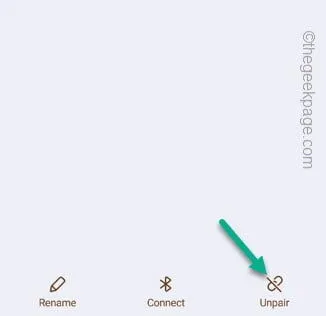
快速修復 –
修復 1 – 強制連接耳機
步驟 1 –要強制重新連接耳機,只需點擊並按住藍牙圖標即可查看那裡的所有耳機。
第 2 步 –如果您之前已經配對過耳機,則該耳機的名稱或 ID 應該會顯示在那裡。
步驟 3 – 點擊列表中的耳機進行連接。
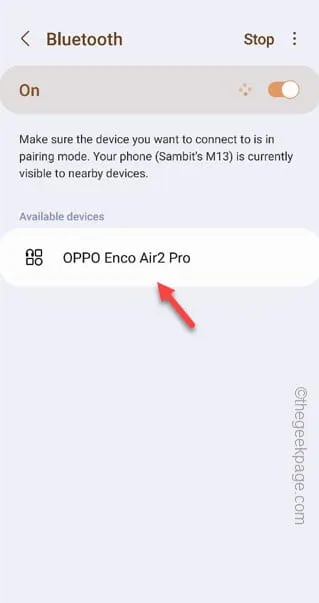
首次配對耳機的步驟 –
第 1 步 – 向下滑動以找到手機上的藍牙圖標。
第 2 步 – 按住該按鈕,直到打開藍牙主頁面。
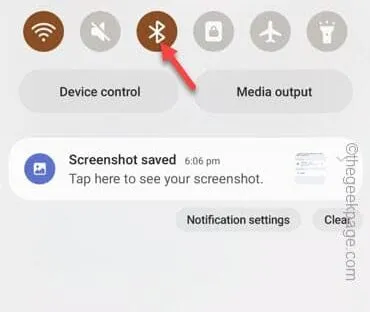
步驟 3 –您將在頂部找到“掃描”選項。
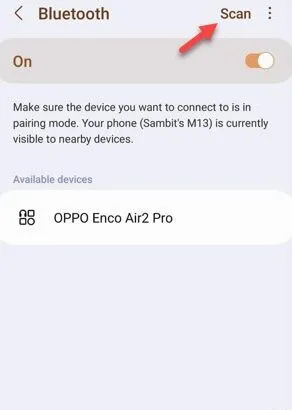
步驟 4 –現在,將藍牙 耳機置於配對模式。
步驟 5 –等待藍牙耳機的名稱顯示在藍牙頁面上。
第 6 步 – 點擊一次即可連接。
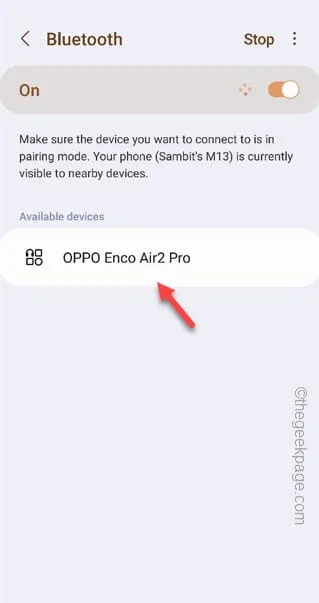
步驟 7 –點擊“配對”繼續並完成藍牙耳機的設置。
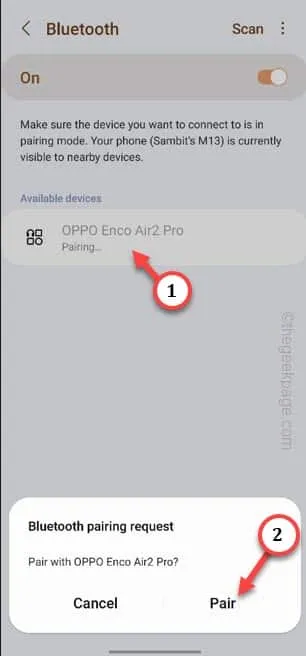
修復2-關閉其他設備的藍牙
修復 3 – 忘記藍牙設備並重新連接
第 1 步 –只需按住手機上的藍牙圖標( ᛒ ) 。這將打開藍牙設備列表。
第 2 步 –您會在耳機旁邊找到一個小齒輪圖標 (⚙️) 。
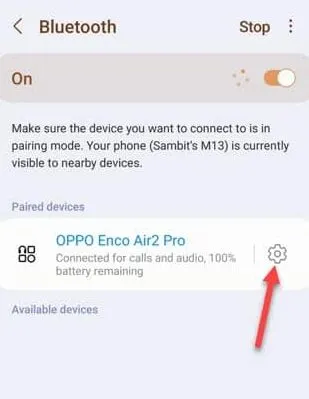
步驟 3 –進入藍牙設置後,使用“取消配對”選項忘記藍牙設備。
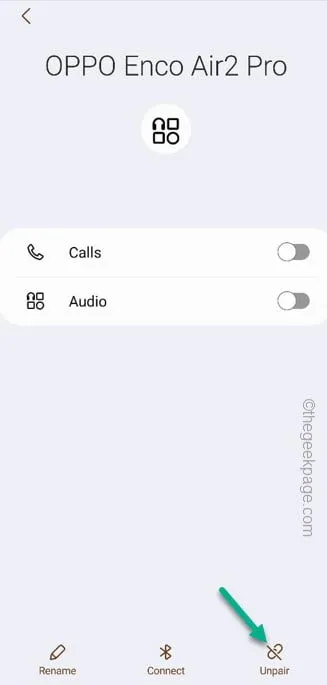
步驟 1 –打開藍牙並將耳機置於配對模式。
步驟 2 – 按住藍牙圖標幾秒鐘以打開完整設置。
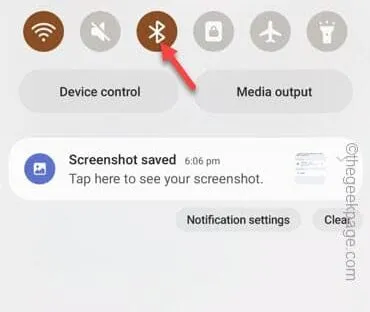
步驟 3 –現在,您的手機應該已經在掃描設備了。否則,觸摸“掃描”選項一次即可開始掃描過程。
第 4 步 –當您看到耳機時,點擊它即可與手機配對。
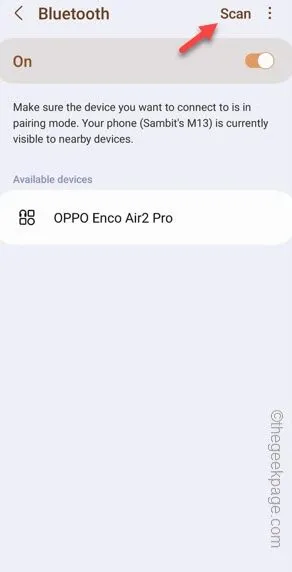
修復 4 – 將耳機連接到其他設備
第 1 步 –只需打開筆記本電腦或任何其他手機上的藍牙。
步驟 2 – 配對耳機(按照修復 1的步驟)並測試。
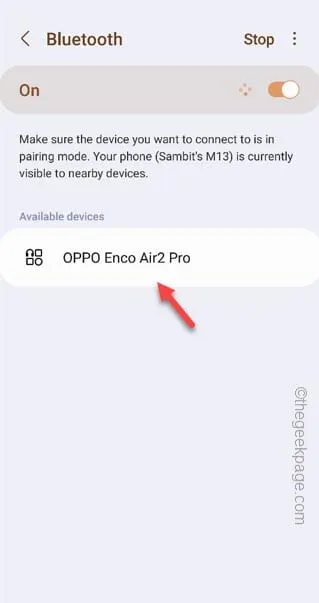
修復 5 – 重置所有網絡設置
第 1 步 –只需打開手機上的“設置⚙️”。
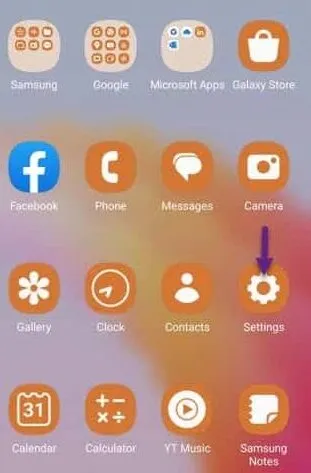
第 2 步 –直接進入“常規管理”以訪問該設置。
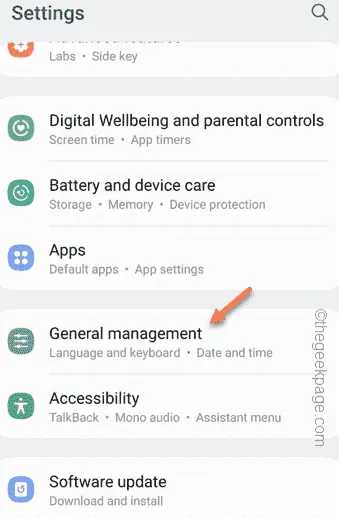
步驟 3 –您必須打開“重置”設置。
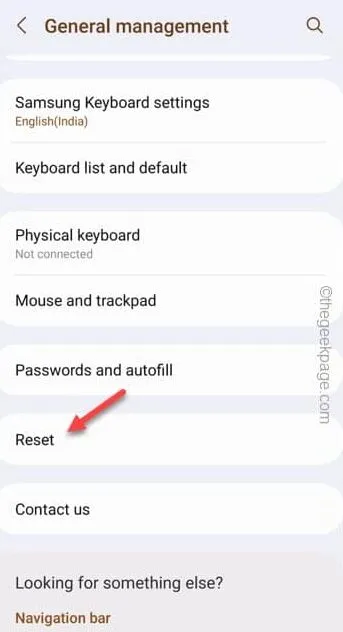
步驟 4 –現在,在下一頁上,觸摸“重置網絡設置”以重置所有這些設置。
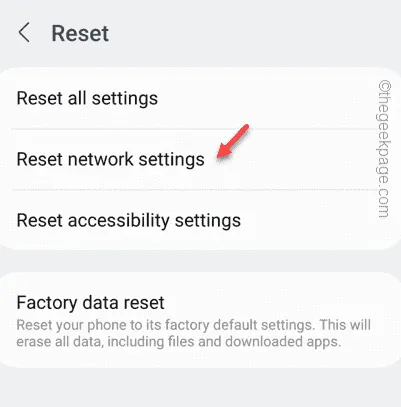



發佈留言